解决方案:网络连接问题中的DNS服务器无响应
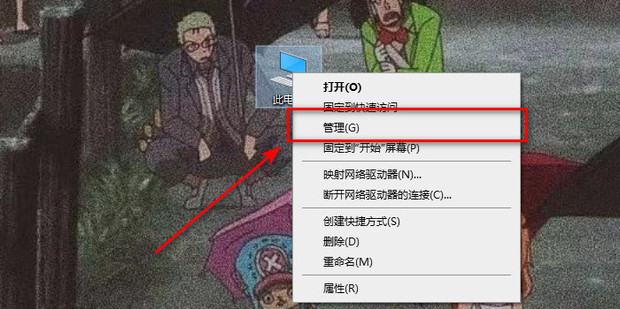
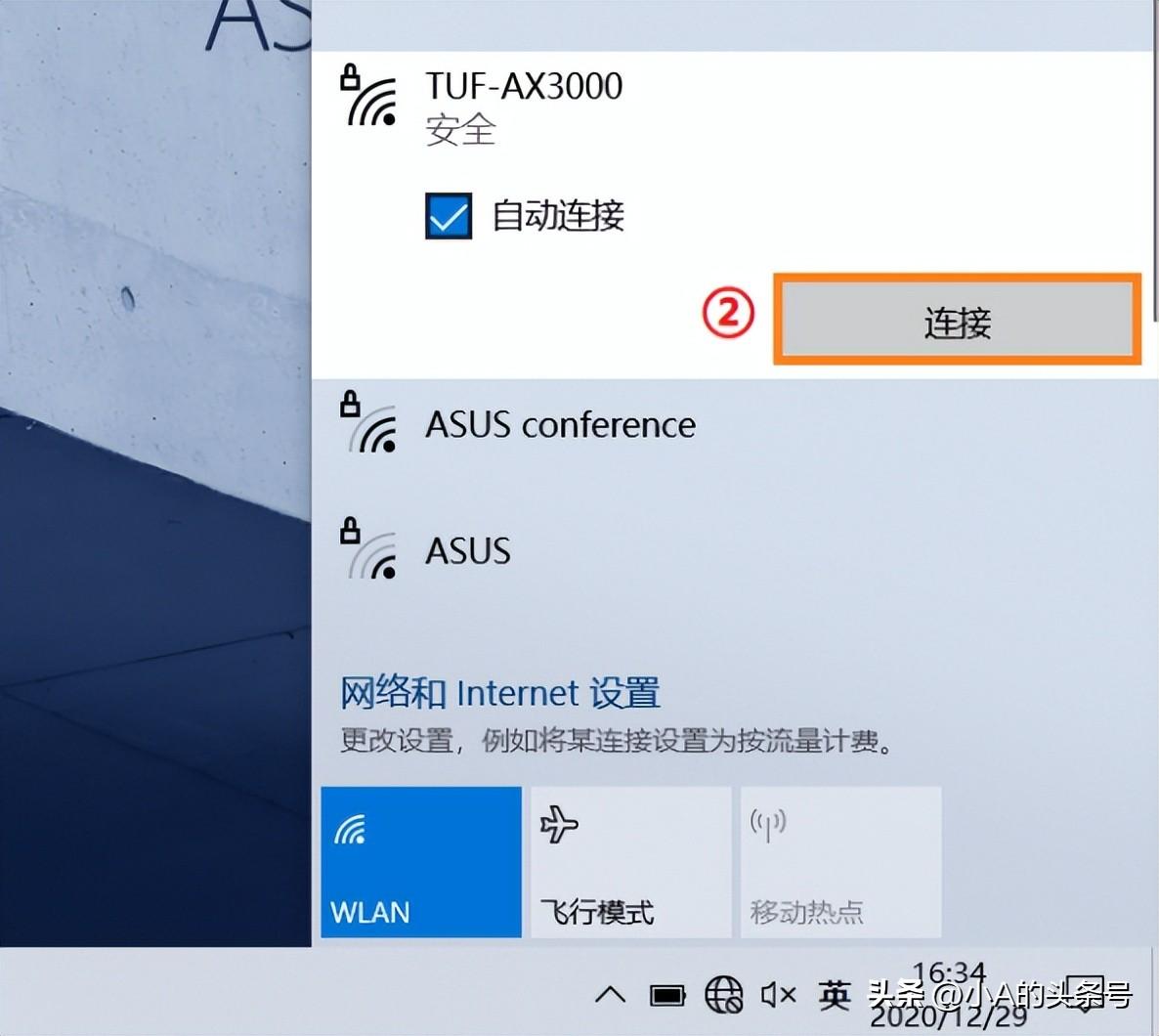
随着互联网的普及和发展,我们的日常生活与工作越来越离不开网络。
有时候我们会遇到一些网络连接问题,其中最常见的问题之一就是DNS服务器无响应。
DNS服务器的主要作用是将网址(域名)转换为计算机可以识别的IP地址,因此DNS服务器无响应会导致我们无法访问网站。
本文将详细介绍DNS服务器无响应的原因及解决方案。
一、DNS服务器无响应的原因
1. DNS服务器故障:由于DNS服务器本身出现故障,导致无法解析域名。
2. 网络连接问题:网络连接不稳定或中断可能导致DNS服务器无响应。
3. 本地DNS缓存错误:浏览器或系统可能会使用本地DNS缓存,当缓存过期或出现错误时可能导致DNS无法解析域名。
4. ISP供应商问题:有时DNS问题可能由于您的ISP供应商导致。
5. 恶意软件干扰:一些恶意软件可能会干扰您的网络连接,导致DNS服务器无响应。
二、如何检测网络连接问题
在遇到DNS服务器无响应问题时,首先要检测网络连接是否正常。以下是一些检测方法:
1. 网页测试:尝试访问一些常见网站,如Google、YouTube等,以检测网络连接是否正常。如果无法访问这些网站,则说明可能存在网络连接问题。
2. 命令提示符检测:在Windows系统中,可以打开命令提示符窗口(CMD),输入“ping www.google.com”(或者其他常用网站域名),查看是否能成功接收到响应。如果无法接收到响应,则说明网络连接存在问题。
3. 网络诊断工具:许多操作系统都提供了网络诊断工具,如Windows的网络诊断或Mac的Network Utility等。这些工具可以自动检测并解决常见的网络连接问题。
三、解决方案
针对DNS服务器无响应问题,可以尝试以下解决方案:
1. 刷新DNS缓存:对于Windows系统,可以在命令提示符窗口中输入“ipconfig /flushdns”命令来刷新DNS缓存;对于Mac系统,可以通过清空浏览器缓存或使用终端命令来实现。刷新DNS缓存后尝试重新访问网站,看问题是否解决。
2. 更换DNS服务器地址:可以尝试更换公共DNS服务器地址,如Google DNS(8.8.8.8或8.8.4.4)、阿里云DNS(223.5.5.5或223.6.6.6)等。在Windows系统中,可以通过网络设置更改DNS服务器地址;在Mac系统中,可以在网络设置中进行更改。更改DNS后尝试访问网站,看是否能解决问题。
3. 检查网络设备:确保网络设备(如路由器、调制解调器)已正确连接并处于正常工作状态。尝试重启网络设备,看问题是否解决。
4. 联系ISP供应商:如果以上方法均无法解决问题,可能是ISP供应商的问题。您可以联系ISP供应商的技术支持部门,询问是否存在DNS服务器问题或网络故障。
5. 扫描恶意软件:使用安全软件进行系统扫描,确保系统没有恶意软件干扰网络连接。如果发现恶意软件,请立即清除。
四、预防措施
为了避免DNS服务器无响应问题,可以采取以下措施:
1. 定期清理浏览器缓存和DNS缓存。
2. 使用安全软件保护计算机免受恶意软件攻击。
3. 确保网络设备(如路由器、调制解调器)性能良好并定期进行维护。
4. 关注ISP供应商公告,了解网络故障信息并及时处理。
总结:DNS服务器无响应是常见的网络连接问题之一,可能由多种原因导致。
本文介绍了DNS服务器无响应的原因、检测网络连接问题的方法以及解决方案和预防措施。
希望这些信息能帮助您解决网络连接问题并保持良好的网络状态。
如果问题仍然存在,建议您联系专业人士进行进一步排查和修复。
